Excelは、日々の仕事、学校での課題、仕事の割り当てのほぼすべてのタスクに最適な生産性ツールです。ただし、スプレッドシートを開くと、Excelに空白のドキュメントが表示される場合があります。
これは、Excelの設定に問題がある場合や、破損したスプレッドシートを開こうとしている場合に発生する可能性があります。いずれの場合も、以下の解決策で問題を解決できます。
1. ファイルを確認する
ファイルを開いてExcelに空白のドキュメントが表示された場合、最初に行うべきことはファイルを調べることです。これにより、存在しない問題のトラブルシューティングを回避できます。別のスプレッドシートを開き、Excelが通常どおり機能するかを確認します。この場合、ファイルを再ダウンロードするか、ファイルの所有者にExcelファイルを確認してもらう必要があります。
ファイルが他の人にとっては正常に機能する場合、そのプロパティを確認します。スプレッドシートを右クリックして、プロパティを選択します。全般タブで、ファイルがExcelで開くように設定されているかどうかを確認します。そうでない場合は、変更をクリックして、リストからMicrosoft Excelを選択します。
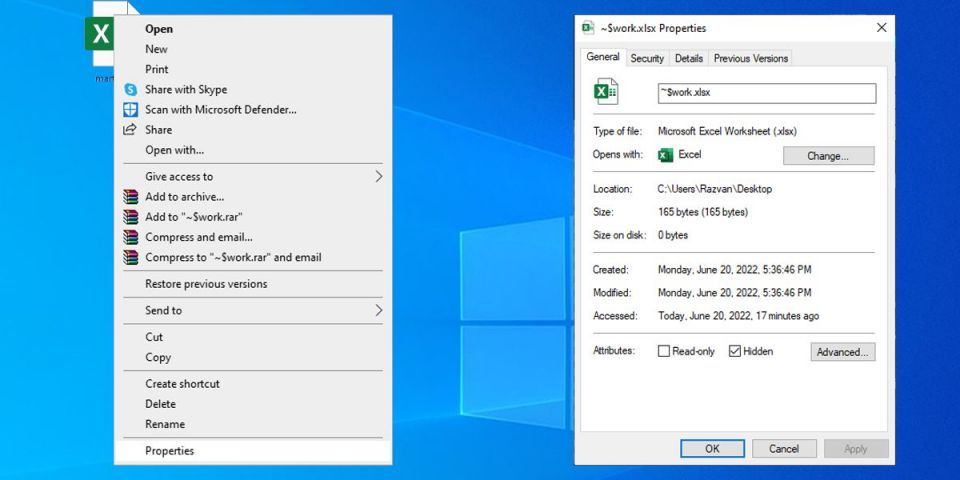
2. シートの非表示を解除する
Excelファイルのパスワード保護を行いたくない場合、ドキュメントのシートを非表示にすることは、その内容を隠すずるい方法です。そのため、Excelに空白のドキュメントが表示された場合は、シートの非表示を解除すると問題が解決する場合があります。
スプレッドシートを開き、表示タブに移動し、非表示を解除を選択し、リストからブックを選択して、OKを選択します。
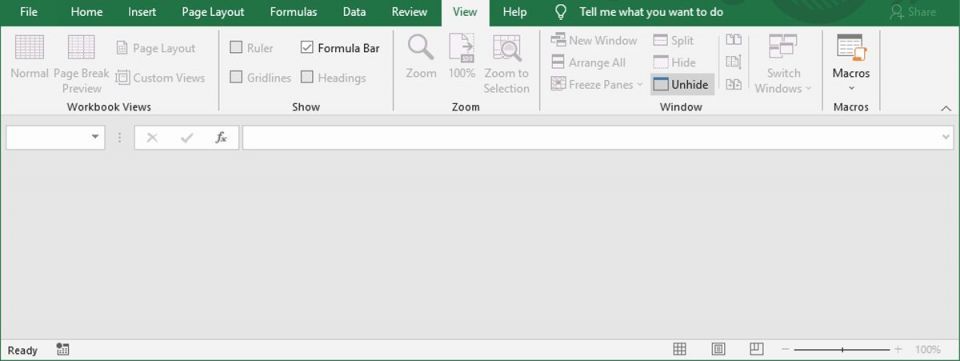
3. Microsoft Excelを更新する
Excelを更新することは奇妙なコツのように思えるかもしれませんが、スプレッドシートを再び表示できるようになるかもしれません。問題のあるExcelファイルを開き、ウィンドウの右上隅から最小化をクリックします。次に、数秒待って、タスクバーのExcelアイコンをクリックしてファイルを再度開きます。
4. アドインを無効にする
これまで、Excelの設定を変更せずに、空白のExcelファイルの問題を解決しようとしました。しかし、それでも解決しない場合は、より複雑な解決策に移る必要があります。
Excelアドインは、アプリの機能を拡張するように設計されており、デフォルトではExcelで利用できないグラフを追加したり、シートにブックマークを追加したり、乱数ジェネレーターを統合したりすることができます。
ただし、破損したアドインや古いアドインは、Excelがドキュメントのコンテンツを表示できなくなる可能性があります。この場合、Excelアドインをオフにする必要があります。
- Excelを起動し、ファイル>オプションに進みます。
- 左側のメニューから、アドインを選択します。
- 管理をExcelアドインに設定し、移動をクリックします。Excelにはインストールされているアドインのリストが表示されます。
- アドインの1つを無効にするには、そのチェックを外してOKをクリックします。
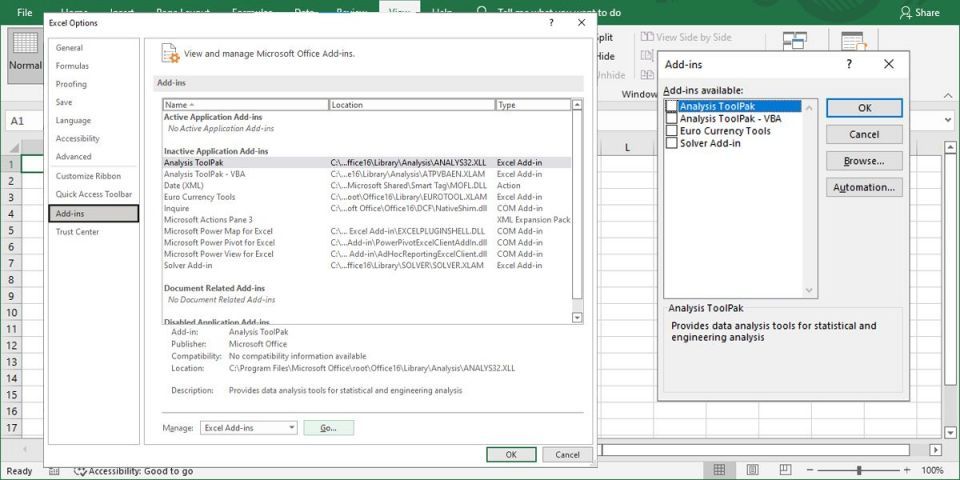
5. ハードウェアアクセラレーションを無効にする
ハードウェアグラフィックスアクセラレーション機能は、Excelがスプレッドシートに含まれるアニメーションやその他のグラフィック要素を表示するのに役立ちます。実際には大きな違いはなく、通常はExcelの全体的なパフォーマンスに影響します。Excelが頻繁にフリーズしたりクラッシュしたりする場合は、ハードウェアアクセラレーションをオフにする必要があります。
- Excelで、ファイル>オプションに進みます。
- 詳細設定を選択します。
- 表示から、ハードウェアグラフィックスアクセラレーションを無効にするオプションをチェックします。
- OKをクリックして、新しい設定を保存します。
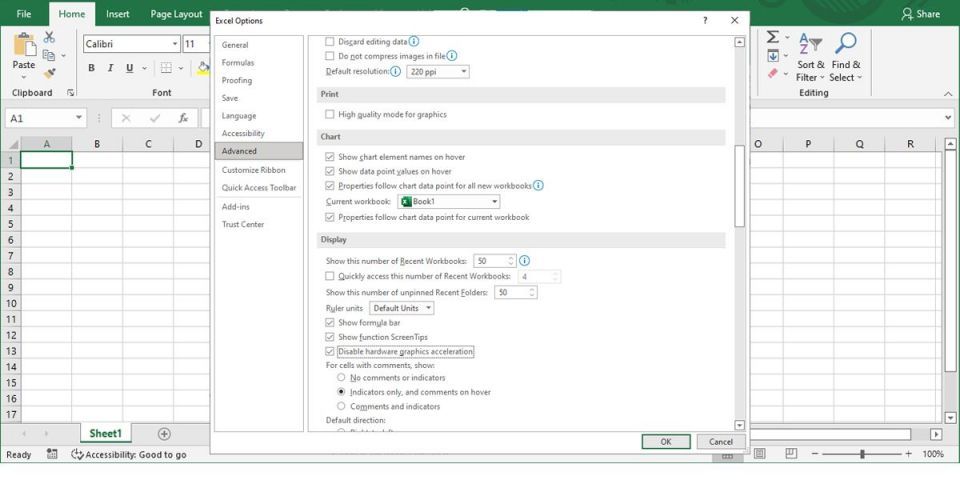
6. 動的データ交換を無視する
Excelスプレッドシートを開くと、システムは動的データ交換(DDE)をExcelに送信します。同じDDEを受信して使用しているプログラムが複数ある場合、システムが混乱し、Excelが空白のドキュメントを開きます。これを防ぐには、他のアプリのDDEを無効にする必要があります。
Excelで、ファイル>オプション>詳細設定に進みます。そこで、全般に進み、動的データ交換(DDE)を使用する他のアプリケーションを無視するのチェックを外して、OKをクリックします。
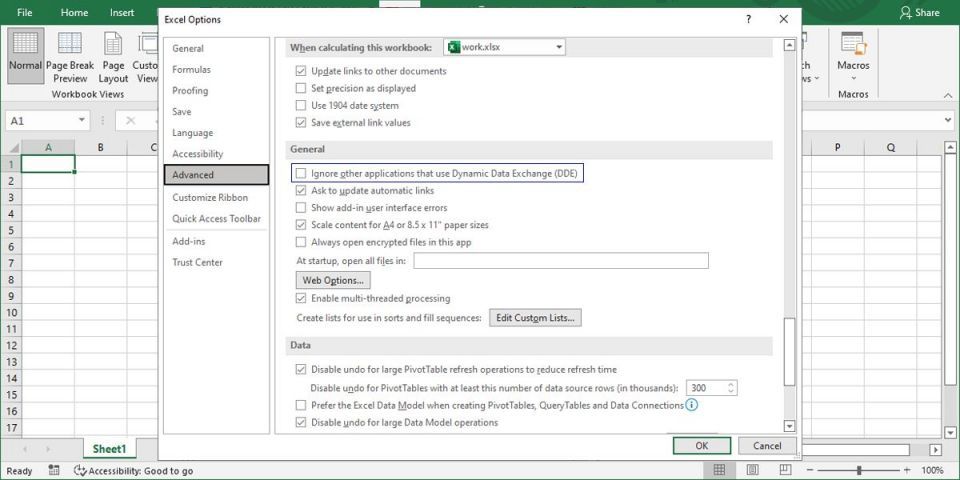
7. Microsoft Excelを更新する
古いバージョンのExcelを実行している可能性があり、そのため空白のドキュメントが開き続けます。Excelは自動的に更新する必要がありますが、保留中の更新を手動でインストールできます。
そのためには、Excelを起動してファイル>アカウントに進みます。次に、更新オプションをクリックし、今すぐ更新を選択します。
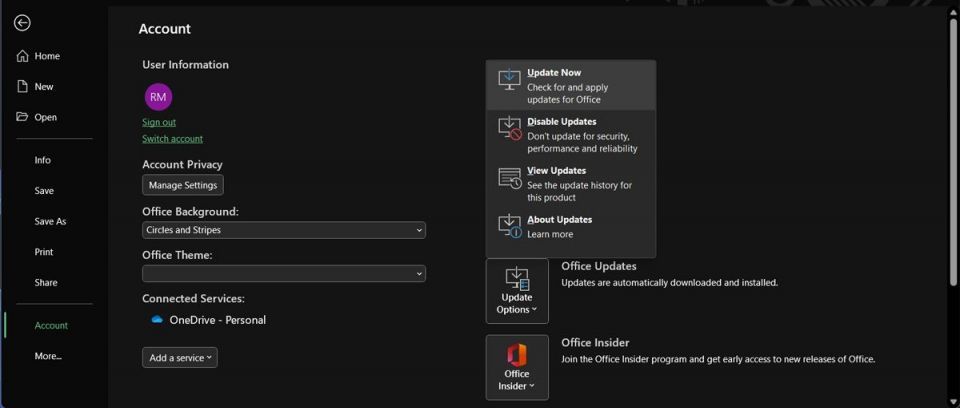
8. Microsoft Officeを修復する
Excelが誤動作する唯一のOfficeアプリではないことに気付いた場合は、Microsoft Officeを修復する必要があります。
- Windowsキー+Iを押して設定を表示します。
- アプリ>アプリと機能に進みます。
- アプリのリストから、Microsoft Officeを選択し、変更をクリックします。
- ポップアップウィンドウで、クイック修復を選択し、修復をクリックしてプロセスを開始します。
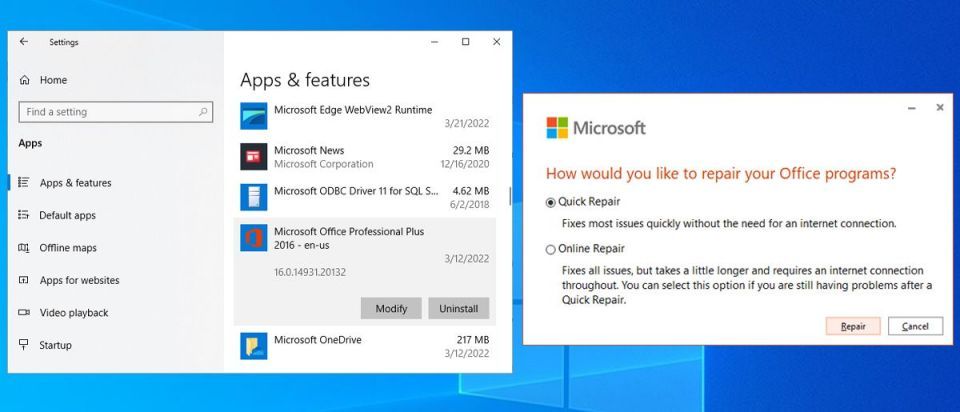
空白のスプレッドシートを修正する
これらの解決策がExcelスプレッドシートを再び表示するのに役立ったことを願っています。通常、これが発生した場合は、不完全なダウンロードまたは不適切なファイル形式を扱っています。そのため、同僚がExcelファイルを送信してきた場合は、すぐに開いて将来の問題を回避してください。
Excelが再び機能したら、スプレッドシートを効率的に整理する方法について学ぶことができます。
コメントする